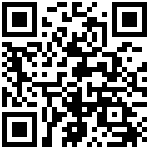如何编辑线上展位?
前面在app中介绍了企业展位,企业展位的三种状态、参展报名的快捷方式以后,下面我们来介绍如何通过企业管理后台编辑企业展位。
1、打开谷歌浏览器,输入企业管理后台地址,ent.jiuzhouauto.com,输入企业管理账号和密码。
2、前面在app中介绍了企业展位,企业展位的三种状态、参展报名的快捷方式以后,下面我们来介绍如何通过企业管理后台编辑企业展位。
3、打开“展位号信息管理菜单-“展位号列表”,选择企业展位,点击“编辑”。
企业展位需要编辑两大部分内容:
1、线上展位列表页面:如图所示
2、快速浏览展位页面:如图所示
展位布置视频说明
第一部分:展位列表编辑说明:
- 如图所示,打开“展位号列表”菜单,点击“编辑”

- 展位号页面界面:

展位编辑说明:
- 选择展位状态(未上线、已上线)、编辑企业LOGO图片、推荐产品图片、新品名称、新品描述。
- 企业LOGO图片:上传企业或展位LOGO,推荐上传1:1正方形,不超过2M白底或透明的png图片
- 推荐产品图片:推荐产品图片是企业主展厅推荐的产品图片,图片大小不超过600x600像素的正方形图片
- 新品名称文字说明:即推荐产品的名称或产品关键字,注意文字长度不能超过15个汉字
- 新品描述文字说明 :即新品描述或推荐新品理由、亮点,注意文字长度不能超过35个汉字点击提交保存已编辑的线上展位的信息。
展位分为两种状态:
默认为未上线状态,此时用户在线上展厅无法进入您的线上展位。
当录入商品、配置好展位页面,可以对外公开展示时,在此处修改状态为已上线即可。
如何编辑高品质的线上展位呢?
- 下面我们来了解一下线上展位有哪些要素:
- 推荐产品图片。
- 推荐产品图片是企业主展厅推荐的产品图片,图片大小不超过600x600像素的正方形图片
- 展位号
- 展位号是系统获取已售展位的编号,未售展位不会显示出来。
- 新品名称
- 推荐产品的名称或产品关键字
- 新品描述
- 新品描述或推荐新品理由、亮点
- 企业LOGO
- 上传企业或展位LOGO,推荐上传1:1正方形,不超过2M白底或透明的png图片
- 展位中文名称
- 公司名称或企业名称,最多显示12个文字
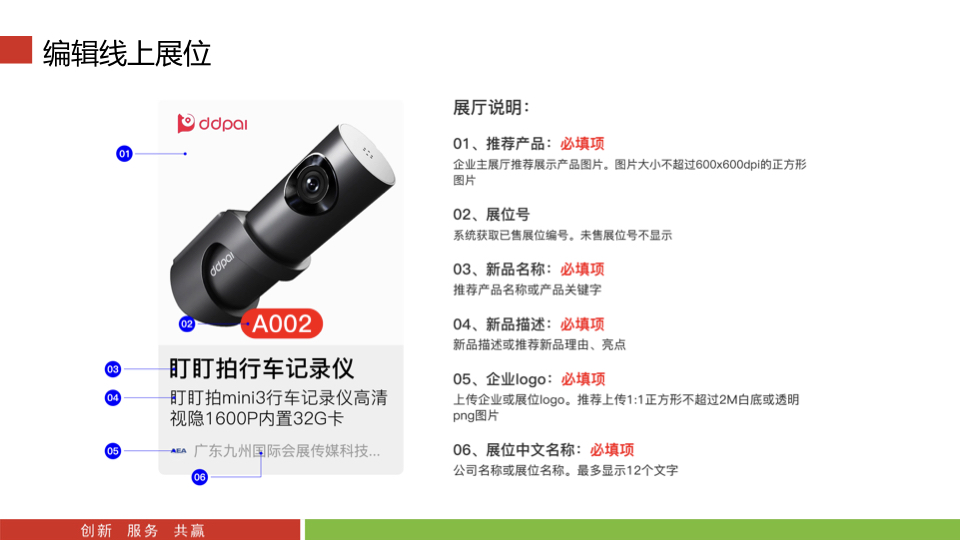
- 公司名称或企业名称,最多显示12个文字
作者:邓珍 创建时间:2020-08-26 15:06
更新时间:2021-02-02 15:00
更新时间:2021-02-02 15:00